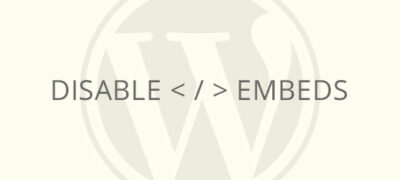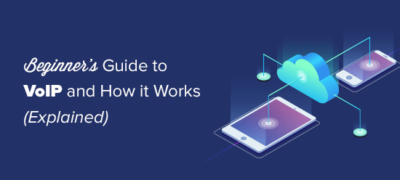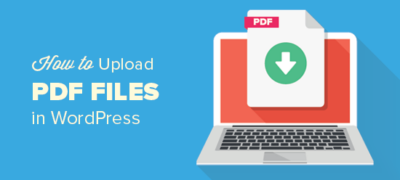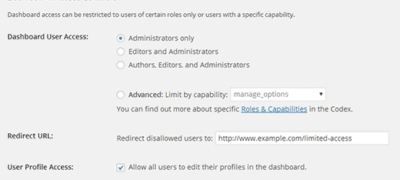当我们第一次介绍如何在WordPress中添加SSL时,许多…
您是否尝试过调整图像大小以使其更大?这通常会导致质量下降,从而使放大的图像显得模糊且不专业。最近,我们的一位用户问我们是否可以调整小图像的大小并将其放大而不损失质量。在本文中,我们将向您展示如何调整图像的大小以使其放大而不损失质量。
为什么放大后图像质量下降?
位图是网络上最常用的图像格式。您所有的JPEG和PNG文件都是位图图像文件。位图图像由数千个像素组成。如果放大,则实际上可以看到这些像素为正方形。

这些像素中的每一个都映射到图像上的固定位置,因此命名为Bitmap。
大多数图像编辑软件会缩小或放大这些像素以调整图像大小。这就是为什么将图像调整为较小尺寸时不会出现可见质量损失的原因。主要是因为这些像素变得更不可见。
另一方面,当您调整图像大小以使其放大时,这些放大的像素变得更加可见,从而使图像看起来模糊且像素化。像这样:
有什么解决方案?
解决方案是补偿每个放大的像素,以使其匹配其最近像素的属性。这种方法称为分形插值或简称为“分形”。使用此技术放大图像时,它会产生更好的结果。
这是在最常见的图像编辑软件中如何使用此方法的方法。
方法1:在Adobe Photoshop中使用Perfect Resize
Perfect Resize是一款软件,可让您巧妙地调整图像大小。它可以作为独立软件使用,也可以作为Adobe Photoshop的插件使用。
普通版售价为50美元,而包含Adobe Photoshop插件的高级版售价为150美元。两种版本都可以免费试用30天。如果您定期调整图像大小,那么我们建议您使用“完美调整大小”。这很昂贵,但这是放大图像的最佳方法。
注意:我们不以任何方式隶属于Perfect Resize。我们只是该产品的真正用户。
安装软件后,在Photoshop中打开要调整大小的图像文件。只需转到文件»自动,然后选择完美调整大小。
这将在“完美尺寸”应用程序中打开图像。您可以从左侧菜单中选择一个预设,或在“文档尺寸”中输入您自己的尺寸。
输入文档大小后,您需要转到文件»应用以保存所做的更改并将其应用到Photoshop中的文件中。
现在,您可以通过将其另存为网络图像来导出该文件。
如此一来,您调整大小后的图像现在看起来将比正常调整大小好得多。
方法2:使用免费软件Gimp
Gimp是Adobe Photoshop的免费替代品。它还可以用于以最小的质量损失来放大图像。但是,我们应警告您,结果将不如Perfect Resize。
这是在Gimp中放大小图像而不损失质量的方法。
在Gimp中打开要调整大小的图像。只需转到图像»缩放图像。输入所需的尺寸。在“质量”部分下,选择“ Sinc(Lanczos3)”作为插值方法,然后单击“缩放图像”按钮。
就是这样,您现在可以将该图像导出到网络上。这是供您比较的示例。在Photoshop中使用双三次重采样调整了左图的大小。使用Sinc(Lanczos3)作为插值方法调整了右侧图像的大小。您会注意到,这两个图像几乎没有差异。
方法3:使用Irfanview放大图像
Irfanview是一个紧凑的照片编辑程序。它仅适用于基于Windows的操作系统。Irfanview提供了一种更聪明的方法来调整图像大小并使它们更大。
只需在Irfanview中打开图像,然后转到图像»调整大小/重新采样。
这将弹出图像调整大小弹出窗口。首先,您需要在“设置图像尺寸”中输入所需的图像尺寸。之后,您需要在Size方法下选择resmaple。从过滤器下拉菜单中选择Lanczos(最慢)。最后,选中“重新采样后应用锐化”旁边的框。
Irfanview现在将调整图像的大小,然后可以将其保存到计算机中。
如您所见,在调整图像大小以放大图像时,免费工具的表现并不出色。但是,通过调整清晰度和图像对比度,您可以放大图像并最大程度地减少过程中的质量损失。